Bitwarden: kuidas veebisaidi ikoone keelata

Kui leiate, et Bitwardenis pole veebisaidi ikoone vaja, saate need keelata järgmiselt.
Kui kasutate arvutit ja brauserit igapäevaselt, võite end mugavalt oma paroolihaldurisse sisse logida. Kui olete ainuke, kellel on juurdepääs ja tunnete end mugavalt, et teie arvuti on ajakohane ning häkkerite ja viiruste eest kaitstud, ei ole sisselogimisel suur risk. Mõnikord võib olukord siiski muutuda ja te võite muretsege, et keegi teine pääseb teie seadmele juurde.
Näiteks kui teil on peol külalisi ja teie arvuti on lukustamata, ei pruugi te kogu aeg selle ees olla, mis võib anda vähem kui sõbralikule külalisele aega teie kontole juurdepääsuks. See on juba piisavalt halb, kui keegi pääseb teie seadmele juurde, sest ta saab teha kõike, mis ei nõua parooli. Kui teie paroolihaldur on aga lukustamata, võib see olla veelgi hullem. Selle stsenaariumi korral näeksid nad kõigi teie kontode loendit ja pääseksid neile juurde või salvestaksid paroolid hilisemaks kasutamiseks.
Selle juurdepääsutaseme vältimiseks peaksite oma seadme lukustama, kui te seda ei kasuta. Kui see pole mingil põhjusel võimalik, peaksite vähemalt oma paroolihalduri lukustama. Saate konfigureerida automaatse ajalõpu, mis lukustab brauseri laienduse, või saate selle soovi korral käsitsi lukustada.
Näpunäide . Lugege meie artiklit selle kohta, kuidas konfigureerida brauseri laiendus automaatselt aeguma .
Brauseri laienduse lukustamiseks peate avama laienduspaani. Selleks klõpsake Bitwardeni laienduse ikooni. Järgmisena minge vahekaardile Seaded ja klõpsake nuppu "Lukusta kohe".
Näpunäide . Kui jätate paroolihalduri sisse logituks ja sisestate oma peaparooli väga harva, jätke see enne laienduse lukustamist meelde. Kui teie laiendus on lukus ja te ei mäleta parooli, pole kontot enam võimalik taastada.
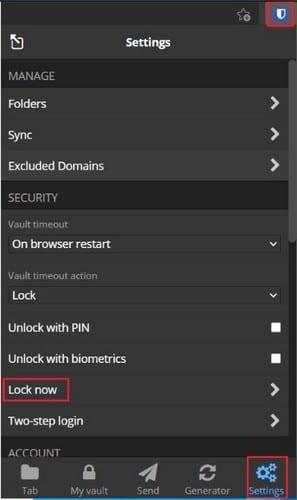
Avage laienduspaan, seejärel minge vahekaardile Seaded ja klõpsake nuppu "Lukusta kohe".
Paroolihalduri brauseri laienduse lukustamine on tõhus viis tagamaks, et keegi ei pääse teie arvutit kasutades teie paroolidele juurde. Järgides selles juhendis toodud samme, saate oma Bitwardeni brauserilaienduse käsitsi lukustada. Kui lubate kellelgi juurdepääsu oma arvutile, on see hea mõte teie konto turvalisuse tagamiseks.
Kui leiate, et Bitwardenis pole veebisaidi ikoone vaja, saate need keelata järgmiselt.
Kas teie profiiliikoon vajab muutmist? Vaadake, kuidas gravatar saab aidata ja kuidas seda lubada.
Hoidke end organiseerituna, kustutades Bitwardenis mittevajalikud kaustad. Siin on, kuidas.
Hoidke oma paroole turvalisena, teades, kuidas Bitwardeni laiendus lukustada. Siin on, kuidas.
Kui vajate kirje kohta lisateavet, saate Bitardeni kohta kogu teavet vaadata järgmiselt.
Avastage, kui lihtne on oma Bitwardeni konto meiliaadressi muuta. Siin on juhised, mida järgida.
Kui Bitwarden ei palu teil uusi paroole salvestada, veenduge, et rakendus saaks teile parooli muutmise tuvastamisel saata teateid.
Kui teie brauser ei saa teie 1Passwordi töölauarakendusega ühendust luua, värskendage oma arvutit, sulgege 1Password ja taaskäivitage masin.
Kui 1Password ei suuda Chromesi koodiallkirja kinnitada, tühjendage brauseri vahemälu ja keelake kõik brauseri laiendused, välja arvatud 1Password.
Hoidke oma Windows 10 arvuti turvalisena, muutes regulaarselt parooli. Siin on, kuidas saate seda muuta.
Kas te ei soovi konkreetse saidi sisselogimismandaate salvestada? Siit saate teada, kuidas Bitwardeni kasutamisel domeeni välistada.
Kui te ei jõua ära oodata, kuni Bitwarden teie paroolid sünkroniseerib, saate seda käsitsi teha järgmiselt.
Bitwarden ei pruugi kõigis rakendustes töötada. Siit saate teada, kuidas kopeerida nende mitteühilduvate rakenduste jaoks parool ja kasutajanimi.
Kas peate avama Bitwardeni kirjega seotud URL-i? Siis on see juhend teie jaoks.
Otsib konfigureerida, kuidas URL-id Botwardenis sobitatakse. See juhend võib teid selles aidata.
Kui 1Password ei saa serveriga ühendust, kohandage oma brauseri seadeid, et lubada kõik küpsised ja värskendage oma brauseri versiooni.
Vaadake, kuidas saate Bitwardenis lisada kohandatud samaväärseid domeene, et hõlbustada sisselogimist.
Kas pole kindel, kuidas Bitwardeni laiendust avada? Siin on, kuidas saate seda teha nööpnõela või biomeetria abil.
Kui 1Password ei saa 1Password miniga ühendust luua, taaskäivitage arvuti ja installige rakenduse 1Password uusim versioon.
Kui Bitwardensi automaatse täitmise funktsioon ei tööta, veenduge, et funktsioon on lubatud ja teie seadmes töötab rakenduse uusim versioon.
Kas olete kunagi kulutanud aega Facebooki postituse loomisele, kuid ei leidnud mustandit? Siit leiate kõik vajalikud teadmised, et Facebooki mustandite leidmine oleks lihtne ja mugav.
Internetis navigeerimine tundub sageli nagu reis teadmiste piiritusse ookeani, kus teie lemmikveebisaidid ja -veebilehed on tuttavad
Kasutage Microsoft Edge Dropi ja jagage hõlpsalt faile ja sõnumeid seadmete vahel, järgides neid algajasõbralikke samme.
Vaadake, kui lihtne on arvutis ja Android-seadmes Google Mapsis marsruute salvestada ja jagada. Vaadake neid algajasõbralikke samme.
Funktsiooniga seotud probleemide lahendamiseks ja kasutamata vahelehtede uuesti laadimise vältimiseks lülitage Google Chrome'is mälusäästja välja.
Kas otsite elujõulist võimalust veebisaidi hostimiseks? Siit saate teada, mis vahe on pühendatud serveri ja jagatud hostimisserveri vahel.
Google Chromesi inkognito režiim on mugav funktsioon, mis võimaldab teil sirvida Internetti ilma sirvimisajalugu salvestamata. Siiski üks puudus
Mulle meeldib oma naabreid lõbustada, muutes oma WiFi-võrgu erinevate naljakate nimede vastu. Kui otsite ideid naljaka WiFi-nime jaoks, siis siin
Sügav linkimine on populaarsust koguv kasutajate ümbersuunamise tehnika. Siit leiate teavet sügava linkimise kohta, et kasutada seda oma veebisaidi või rakenduse liikluse suurendamiseks.
AR on meelelahutuse, töö või äri jaoks Internetis järgmine suur asi. Õppige üksikasjalikult AR-pilve, et saada teadlikuks kasutajaks.



























